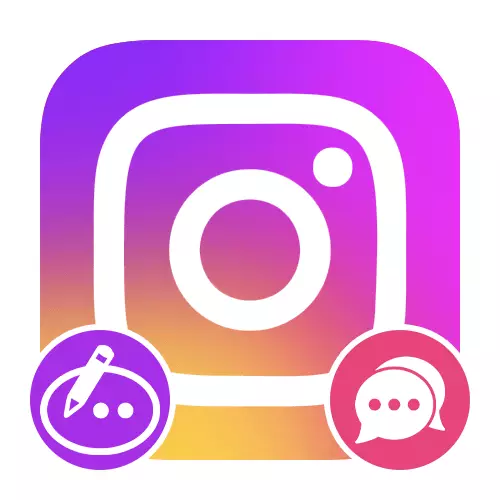
옵션 1 : 출판물의 주석
현재 공식 모바일 응용 프로그램이나 Instagram 웹 사이트에서는 저자와 상관없이 주석을 편집 할 수 없습니다. 이 제한을 우회하는 유일한 방법은 대부분의 경우 관련 수단으로 메시지를 제거하고 이미 수정 된 콘텐츠를 다시 보내는 것입니다.웹 사이트
- 컴퓨터를 사용할 때 원하는 게시로 전환 한 후 주석을 삭제하고 오른쪽 열에서 메시지를 검색 할 수 있습니다. 필요한 "삭제"항목은 3 개의 가로 지점 아이콘을 클릭하면 액세스 할 수있는 팝업 창에 있습니다.
자세히보기 :
컴퓨터에서 Instagram에서 의견을 제거합니다
컴퓨터에서 Instagram에서 자신의 의견을 제거합니다
- 지정된 절차를 완료 한 후 아래 아래의 주석 추가에서 마우스 왼쪽 버튼을 클릭하고 새 메시지를 지정하십시오. 게시하려면 키보드 또는 "게시"버튼의 "Enter"키를 사용할 수 있습니다.
자세히보기 : 컴퓨터에서 Instagram의 설명 게시
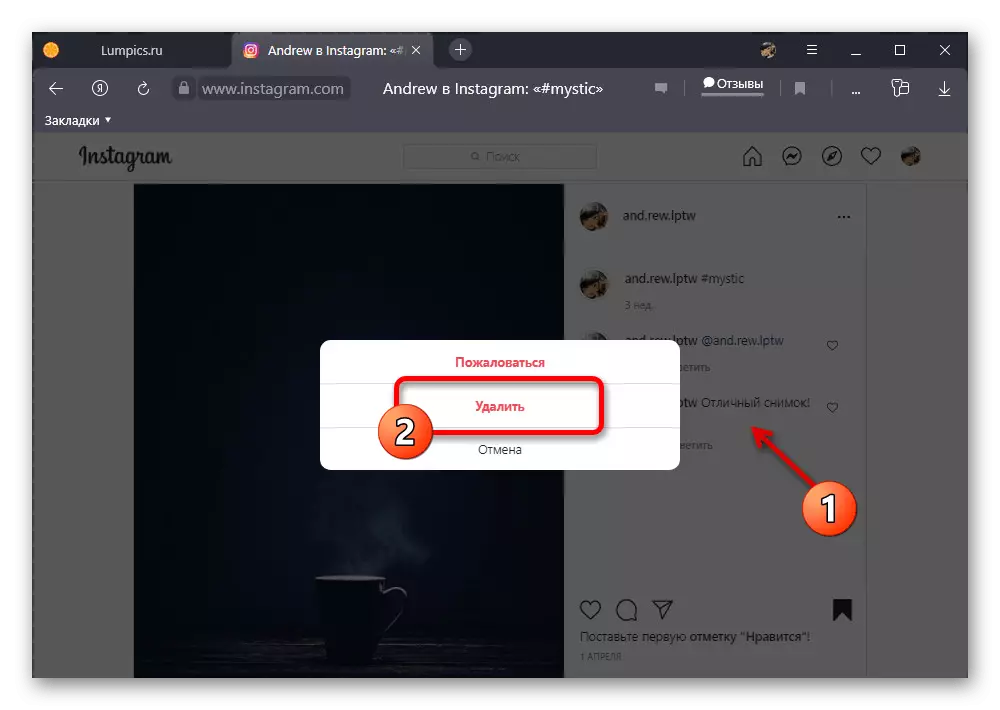
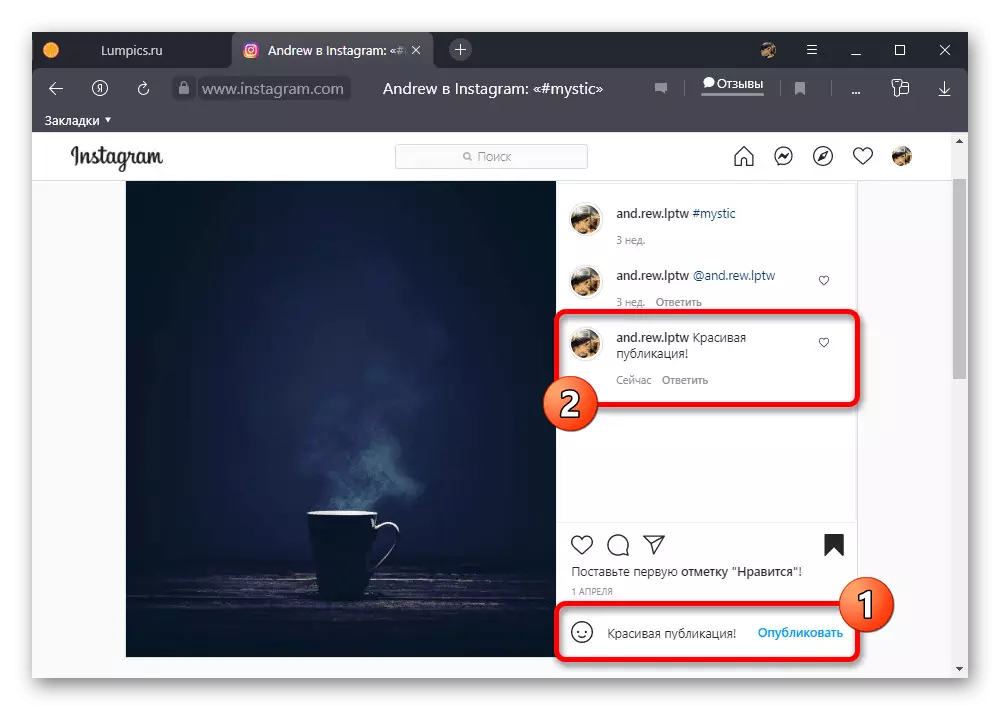
명령어의 프레임 워크 내의 제거 단계는 필수이므로 이전에 추가 된 코멘트의 추정 통계 및보기 통계가 작동하지 않습니다. 같은 이유로 많은 수의 투표를 수집 할 시간이 없었던 더 많거나 적게 신선한 메시지를 편집하는 것이 가장 좋습니다.
옵션 2 : 이야기에 대한 반응
Instagram의 또 다른 종류의 의견이지만, 이미 게시 된 메시지를 편집 할 수있는 도구를 나타내는 도구는 Storsis에 대한 반응입니다. 이 경우 사이트 및 모바일 응용 프로그램에서 개인 서신의 내용을 삭제하고 다시 보내야합니다.모바일 앱
- 원하지 않는 반응을 보낸 후 소셜 네트워크 응용 프로그램의 메인 페이지로 이동하여 화면의 오른쪽 상단 모서리에있는 디렉토리 아이콘을 누릅니다. 그런 다음 짧은 시간 동안 "취소 보내기"옵션을 사용하도록 오류 메시지와 팝업 창에서 원하는 기록의 작성자와의 대응을 선택해야합니다.
자세히 읽어보십시오 : Instagram에서 인스 타 그램에서 메시지 삭제
- 이 작업을 완료하면 사용자의 기록으로 돌아가서 "메시지 보내기"블록을 클릭하고 이전에 허용 된 오류가있는 텍스트 상자를 채 웁니다. 동일한 방식으로 변경하고 신속하게 반응 할 수 있지만 알림 시스템으로 인해 효율성이 적습니다.
자세히보기 : 폰에서 Instagram의 역사에 대한 반응을 추가합니다.
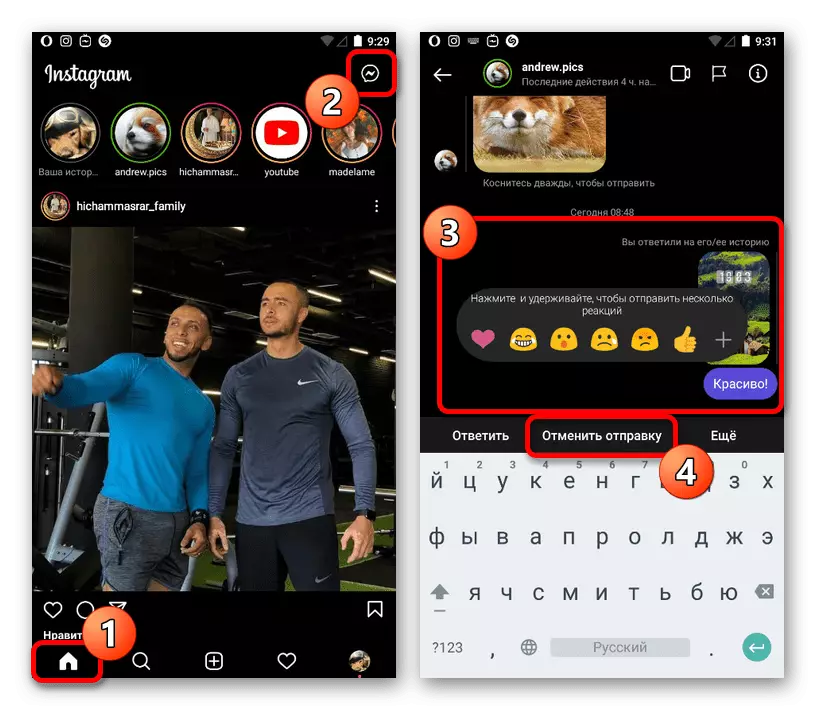
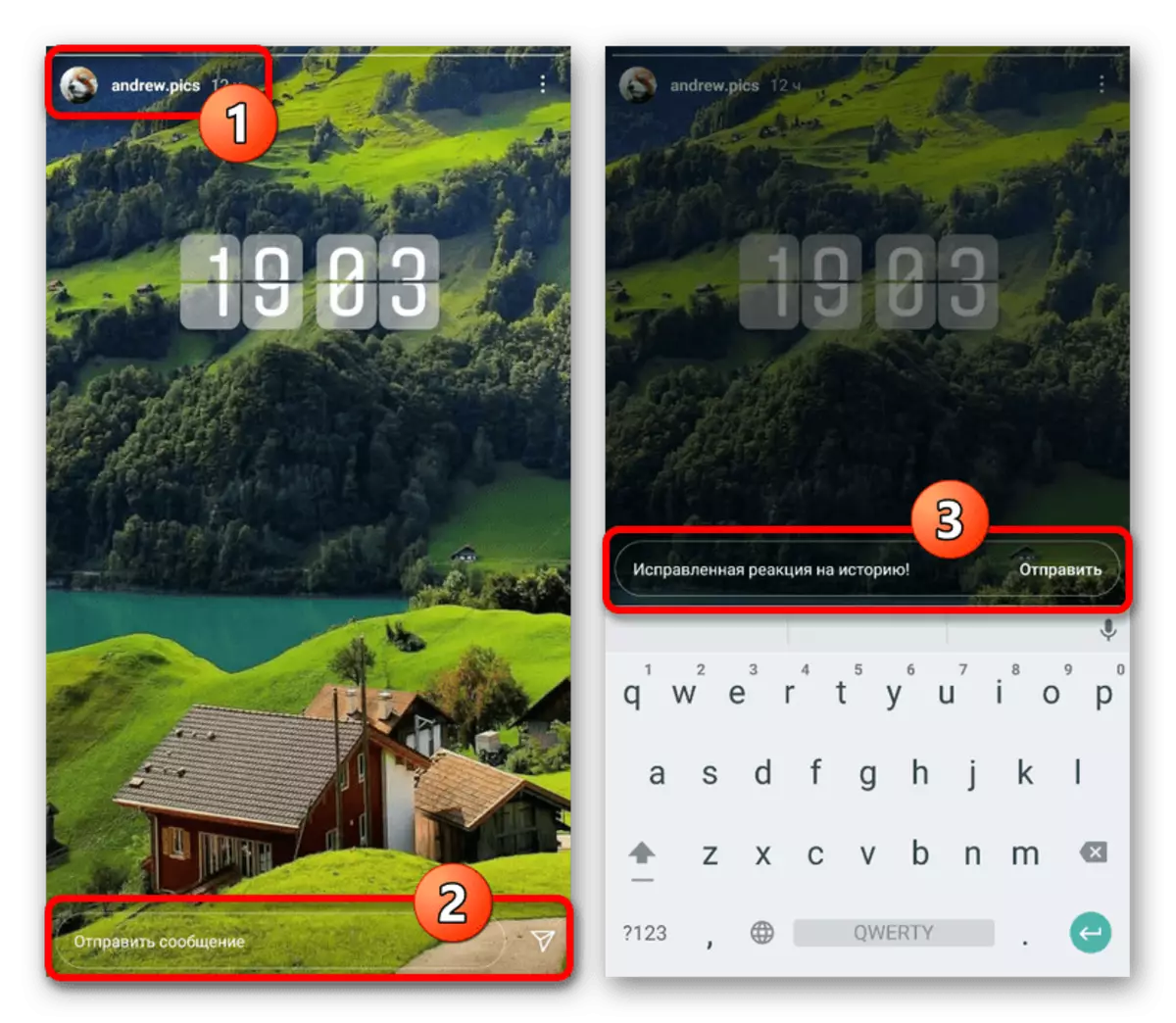
웹 사이트
- 사이트의 PC 버전을 제거하여 기존 응답을 수정하려면 내부 메신저 아이콘에서 상단 단추를 마우스 오른쪽 단추로 클릭하고 게시 작성자가있는 대화 상자를 선택해야합니다. 그 후, 레코드에서 마우스를 가져 가면 3 점 아이콘을 클릭하고 팝업 블록에서 "보내기 취소"를 선택하십시오.
자세히 읽어보십시오 : Instagram에서 직접적인 메시지 삭제
- 댓글을 제거하려면 원하는 이야기로 돌아가서 페이지 하단의 "답변"텍스트 블록을 클릭하고 텍스트를 입력하십시오. 메시지를 보내는 것은 "게시"버튼을 사용하여 수행됩니다.
더 읽기 : 컴퓨터에서 Instagram의 역사에 대한 반응을 추가합니다.
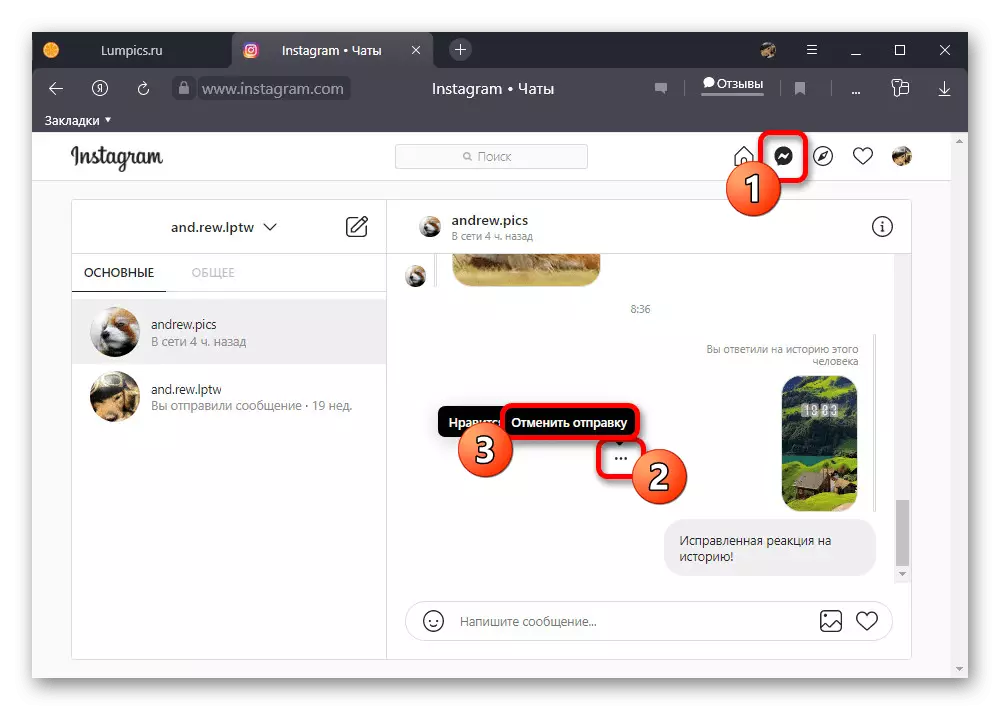
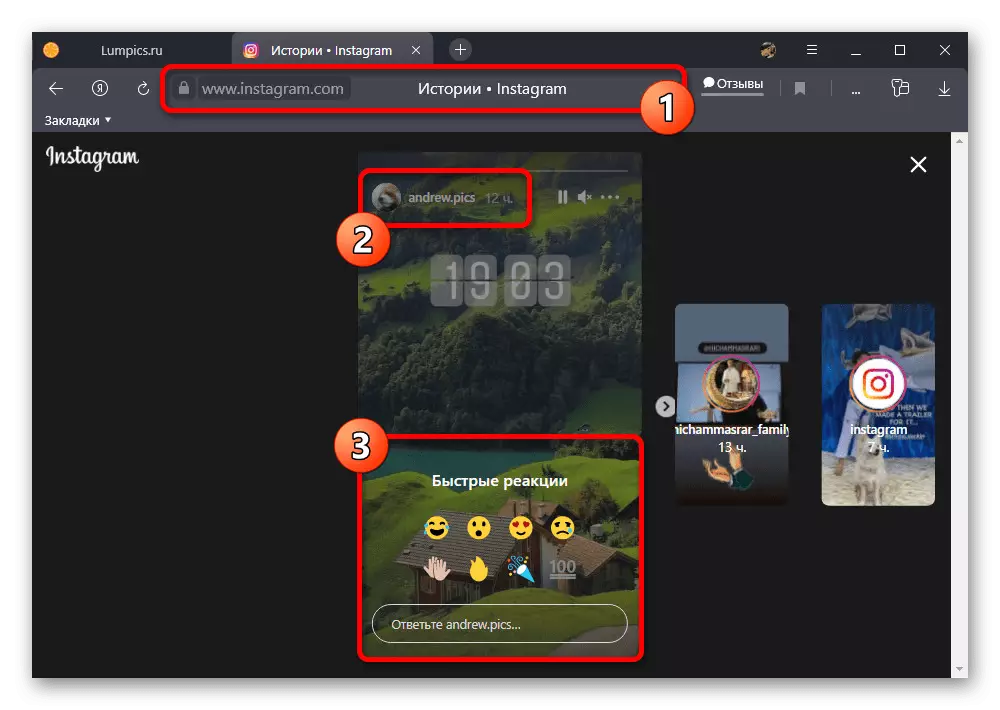
기존의 주석의 경우와 마찬가지로 반응은 "조치"섹션 섹션 내에서 푸시 알림 및 참조로 자동으로 복제됩니다. 이러한 이유로, 출판 작성자는 여전히 초기 메시지와 익숙해 질 수 있습니다.
